Final Cut Cameraでビデオを再生する/共有する/バックアップする
Final Cut Cameraで録画したビデオを再生したり、共有したり、削除したり、バックアップしたり、ワイヤレスで転送したりできます。ビデオを誤って削除した場合は、ファイルアプリから復元することができます。また、ファイルアプリから完全にビデオを削除して、空き領域を増やすこともできます。
重要: デバイスからFinal Cut Cameraアプリを削除すると、デバイスの内蔵ストレージに録画したビデオはすべて完全に削除されます。
Final Cut Cameraでビデオを再生する/共有する/管理する
iPhoneまたはiPadでFinal Cut Cameraアプリ
 に移動します。
に移動します。カメラ画面の下部にあるサムネールイメージをタップします。
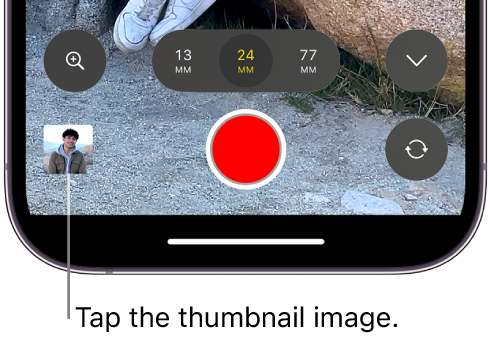
以下のいずれかの操作を行います:
ワイヤレスでビデオをiPad用Final Cut Proに転送する: 画面の下部にあるビデオのサムネールをタップして選択してから、
 をタップします。ワイヤレス接続を設定するには、ライブマルチカム録画デバイスを接続するを参照してください。
をタップします。ワイヤレス接続を設定するには、ライブマルチカム録画デバイスを接続するを参照してください。ビデオを共有する: 画面の下部にあるビデオのサムネールをタップして選択してから、
 をタップします。
をタップします。注記: ビデオを「写真」またはiMovieに共有すると、メディアが複製されます(iPhoneの容量もその分使用されます)。録画されたビデオの保存場所を参照してください。
ビデオを再生する: 画面の下部にあるビデオのサムネールをタップして選択してから、
 をタップします。横向きで、
をタップします。横向きで、 または
または  をタップして、使用可能なビデオをスクロールします。
をタップして、使用可能なビデオをスクロールします。ビデオがLogで録画されている場合は、画面の左上隅にメニューが表示されて、オリジナルのシーンの鮮やかさを表示するためにLUTを適用してLogメディアを再生できるようになりす。
 をタップしてから、以下のいずれかをタップします:
をタップしてから、以下のいずれかをタップします: オーディオ再生のオン/オフを切り替える:
 をタップしてオーディオ再生をオンにします。
をタップしてオーディオ再生をオンにします。 をタップしてオーディオ再生をオフにします。
をタップしてオーディオ再生をオフにします。ビデオを削除する: 画面の下部にあるビデオのサムネールをタップして選択してから、
 をタップします。
をタップします。録画したすべてのクリップを確認する: 「すべてのメディア」をタップして、以下のいずれかの操作を行います:
「選択」をタップして1つ以上のクリップを選択し、画面の下部にあるボタンを使って、選択したクリップを転送、共有、または削除します。
 をタップしてから、「拡大」、「縮小」、または「アスペクト比グリッド」をタップして、クリップのアピアランスを変更します。
をタップしてから、「拡大」、「縮小」、または「アスペクト比グリッド」をタップして、クリップのアピアランスを変更します。
Final Cut Cameraのビデオをバックアップする
常に作業とメディアをバックアップしておくことが重要です。
Final Cut Cameraビデオをバックアップするには、以下のいずれかの操作を行います:
メディア転送機能を使用する: Final Cut Cameraでは、Final Cut Proを実行しているiPadにワイヤレスでメディアを転送することができます。メディアをライブマルチカムセッションで自動的に転送する場合と、手動で転送する場合のいずれでも、転送を確認、一時停止、再開、キャンセルすることができます。Final Cut CameraからiPad用Final Cut Proにメディアを転送するを参照してください。
ファイルアプリを使用してメディアをコピーする: ファイルアプリを使って、Final Cut CameraビデオをiCloud Driveまたは接続されている外部SSDにコピーすることができます。録画されたビデオの保存場所および「iPhoneユーザガイド」の「ファイル」でファイルやフォルダを整理するを参照してください。
メディアを共有する: (AirDrop、メッセージ、メールを使って)Final Cut Cameraからほかのデバイスにビデオを共有したり、ビデオをiCloud Driveや「写真」に保存したりできます。上記のFinal Cut Cameraでビデオを再生する/共有する/管理するを参照してください。
Final Cut Cameraで録画したビデオをバックアップするもう1つの方法は、デバイスを定期的にiCloudまたはコンピュータにバックアップすることです。「iPhoneユーザガイド」の「iPhoneのバックアップを作成する」を参照してください。
ヒント: iCloudバックアップを使用している場合は、Final Cut ProとFinal Cut Cameraのメディアはデフォルトでバックアップされます。大きなメディアファイルをiCloudバックアップに含めたくない場合は、Final Cut ProまたはFinal Cut CameraのiCloudバックアップをオフにすることができます。「設定」 ![]() >「[自分の名前]」>「iCloud」>「iCloudバックアップ」と選択して、デバイス名をタップしてから、バックアップに含めたくないアプリをオフにします。Appleのサポート記事「iCloudバックアップの対象となるもの」を参照してください。
>「[自分の名前]」>「iCloud」>「iCloudバックアップ」と選択して、デバイス名をタップしてから、バックアップに含めたくないアプリをオフにします。Appleのサポート記事「iCloudバックアップの対象となるもの」を参照してください。
ファイルアプリでビデオを復元する/完全に削除する
Final Cut Cameraからビデオを削除すると、削除されたメディアはファイルアプリの「最近削除した項目」フォルダに移動され、30日が経過したあとに完全に削除されます。ビデオが完全に削除される前にFinal Cut Cameraのブラウザに復元したり、「最近削除した項目」フォルダから手動でビデオを削除して空き領域を増やしたりできます。
iPhoneまたはiPadでファイルアプリ
 に移動します。
に移動します。「ブラウズ」をタップしてから、「最近削除した項目」をタップします。
削除されたビデオを1つ以上選択し、
 をタップして、「選択」をタップしてから、ビデオをタップします。
をタップして、「選択」をタップしてから、ビデオをタップします。選択範囲をタッチして押さえたままにしてから、以下のいずれかの操作を行います:
ビデオをFinal Cut Cameraに復元する: 「復元」をタップします。復元されたビデオはすぐにFinal Cut Cameraのブラウザに表示されます。
デバイスから完全にビデオを削除する: 「今すぐ削除」をタップしてから、「削除」をタップします。ビデオがすぐにデバイスから削除され、空き領域が増えます。この操作は取り消せません。